Χρησιμοποιήστε οδηγούς διάταξης για να οργανώσετε το κείμενο, τις εικόνες και άλλα αντικείμενα σε στήλες και γραμμές, έτσι ώστε η δημοσίευσή σας να έχει μια ομοιόμορφη εμφάνιση.
Σε αυτό το άρθρο
Τι είναι οι οδηγοί διάταξης;
Οι οδηγοί διάταξης σάς βοηθούν να διατηρήσετε τη στοίχιση των αντικειμένων, όπως εικόνες, πλαίσια κειμένου και πίνακες. Όταν είναι ενεργοποιημένο, οι οδηγοί διάταξης παρέχουν ορατές οδηγίες για τη στοίχιση αντικειμένων στη σελίδα.
Τα σχήματα, οι εικόνες, τα πλαίσια κειμένου, οι πίνακες, τα αντικείμενα WordArt και τα ομαδοποιημένες αντικείμενα μπορούν να στοιχιστούν χρησιμοποιώντας τις ακμές ή τις γραμμές τους. Οι πίνακες μπορούν επίσης να στοιχιστούν χρησιμοποιώντας τις γραμμές πλέγματος. Καθώς σύρετε ή αλλάζετε το μέγεθος ενός αντικειμένου επάνω από έναν οδηγό διάταξης, οι ακμές, οι μεσαίες γραμμές και (στην περίπτωση των πινάκων) οι γραμμές πλέγματος θα τηρούν σύντομα τον οδηγό, δίνοντάς σας μια ένδειξη για τη θέση των οδηγών.
Οι οδηγοί διάταξης περιλαμβάνουν οδηγούς περιθωρίων, στηλών, γραμμών και γραμμών βάσης.
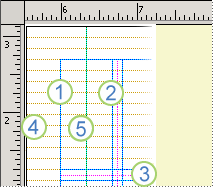
1. Οδηγοί περιθωρίων
2. Οδηγοί στηλών
3. Οδηγοί γραμμών
4. Οδηγοί γραμμής βάσης
5. Οδηγοί χάρακα
Μπορείτε να χρησιμοποιήσετε οδηγούς διάταξης για να δημιουργήσετε ένα πλέγμα σε μια κύρια σελίδα. Αυτό το πλέγμα εμφανίζεται σε κάθε σελίδα της δημοσίευσής σας όπου χρησιμοποιείται αυτή η κύρια σελίδα.
Βρείτε περισσότερες πληροφορίες σχετικά με τους οδηγούς χάρακα στο άρθρο "Εμφάνιση ή απόκρυψη χάρακα".
Δομή σελίδας με οδηγούς διάταξης
Ρύθμιση της δημοσίευσής σας για εκτύπωση σε αντικριστές σελίδες (όπως σε ένα βιβλίο)
-
Κάντε κλικ στην επιλογή ">","Οδηγοί>" και "Οδηγοί γραμμής βάσης".
-
Κάντε κλικ στην καρτέλα "Οδηγοί περιθωρίων".
-
Στην περιοχή "Κύριεςσελίδες", επιλέξτε το πλαίσιο ελέγχου "Κύρια σελίδα δύο σελίδων".
-
Στην περιοχή "Οδηγοίπεριθωρίων", εισαγάγετε το μέγεθος του διαστήματος που θέλετε για τα περιθώρια σελίδας στα πλαίσια "Μέσα","Έξω","Επάνω" και "Κάτω".
Ρύθμιση οδηγών στηλών και γραμμών
-
Κάντε κλικ στην επιλογή ">","Οδηγοί>" και "Οδηγοί γραμμής βάσης".
-
Κάντε κλικ στην καρτέλα "Οδηγοί πλέγματος".
-
Στην περιοχή "Οδηγοίστηλών", εισαγάγετε τον αριθμό των στηλών που θέλετε στο πλαίσιο "Στήλες" και, στη συνέχεια, πληκτρολογήστε το διάστημα που θέλετε μεταξύ των στηλών στο πλαίσιο "Διάστημα".
-
Στην περιοχή "Οδηγοίγραμμών", εισαγάγετε τον αριθμό των γραμμών που θέλετε στο πλαίσιο "Γραμμές" και, στη συνέχεια, πληκτρολογήστε το διάστημα που θέλετε μεταξύ των γραμμών στο πλαίσιο "Διάστημα".
-
Κάντε κλικ στο κουμπί ΟΚ.
-
Δημιουργήστε πλαίσια κειμένου για τις στήλες, κάνοντας κλικ στην επιλογή "Εισαγωγή" > "Σχεδίαση πλαισίου κειμένου"

Ρύθμιση οδηγών γραμμής βάσης
Οι οδηγοί γραμμής βάσης σάς βοηθούν να στοιχίσετε κείμενο που δεν είναι συνδεδεμένο μεταξύ πολλών πλαισίων κειμένου σε στήλες. Μπορείτε να ενεργοποιήσετε ή να απενεργοποιήσετε τη στοίχιση του κειμένου, επιλέγοντας ή κάνοντας απαλοιφή του πλαισίου ελέγχου "Στοίχιση κειμένου στους οδηγούς γραμμής βάσης"(Κεντρική > Ρυθμίσεις παραγράφου > καρτέλα "Εσοχές και διαστήματα").
Σημείωση: Πρέπει να έχετε επιλέξει ένα πλαίσιο κειμένου για να αποκτήσετε πρόσβαση στην καρτέλα "Εσοχές και διαστήματα".
-
Κάντε κλικ στην επιλογή ">","Οδηγοί>" και "Οδηγοί γραμμής βάσης".
-
Κάντε κλικ στην καρτέλα "Οδηγοί γραμμής βάσης".
-
Στην περιοχή "Οριζόντιαγραμμή βάσης", εισαγάγετε το διάστημα που θέλετε μεταξύ των γραμμών βάσης στο πλαίσιο "Διάστημα".
Για να προβάλετε τους οδηγούς γραμμής βάσης στη δημοσίευσή σας, κάντε κλικ στην επιλογή "Προβολή"και, στη συνέχεια, επιλέξτε το πλαίσιο ελέγχου "Γραμμές βάσης".
Σημείωση: Εάν έχετε εγκατεστημένες γλώσσες επεξεργασίας Ανατολικής Ασίας, θα κάνετε κλικ στην επιλογή "Οριζόντιες γραμμές βάσης" και "Κατακόρυφες γραμμές βάσης".
-
Στο πλαίσιο "Μετατόπιση", πληκτρολογήστε το διάστημα που θέλετε μεταξύ του πρώτου οδηγού γραμμής βάσης και του επάνω περιθωρίου.
Σημείωση: Η μετατόπιση υπολογίζεται από το επάνω περιθώριο και όχι από το επάνω μέρος του πλαισίου κειμένου.










